Если у вас iPhone X или более ранняя модель
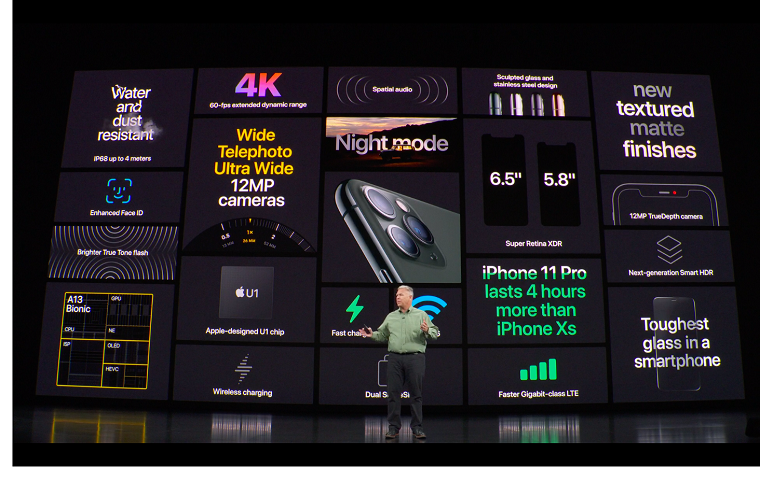
В данном случае, конечно же, еще раз переписывать все вышесказанное смысла нет. Улучшений стало еще больше, даже в сравнении с iPhone X, что уж говорить о прежних моделях, с «рамочным» форм-фактором. Новинка, в лице iPhone 11 Pro, будет интересней предшественников практически во всем. Полностью новый корпус, материалы, стиль исполнения, качество экрана. Если iPhone X, например, как и iPhone Xs не могли конкурировать с iPhone 7 Plus и 8 Plus по времени работы от аккумулятора, то теперь для их владельцев появилась реальная замена. Версия iPhone 11 Pro Max готова встретить вас с распростертыми объятьями, предлагая ультрасовременные функции с максимальным временем автономной работы. Да и тот же iPhone 11 Pro покажет себя очень достойно – точно интересней, чем iPhone X.

На уровне камер, оптимизации, удобства использования – все на высшем уровне. Даже степень влагозащищенности у новых 11 Pro стала лучше, чем обычный IP68. Корпус дополнительно защитили, но, так как нет сертифицированного более высокого стандарта, то в Apple просто заявляют, что их iPhone может погружаться и на 4 метра, вместо 2, без проблем.
Отличным решением также стала матовая задняя поверхность новых 11 Pro – они не сильно «собирают» отпечатки пальцев, не выскальзывают из рук и вообще выглядят великолепно. Конечно же, не стоит забывать о новом цвете – темно-зеленом. Он выглядит очень свежо и привлекательно. Что же касается стройного блока камер, то со стороны Apple было правильно аккуратно вписать его в стеклянную панель, сделав как бы частью ее. Это не отдельный врезанный блок, а плавно дополненный и гармонично сочетающийся с концепцией внешнего вида всей задней панели.
Общие настройки
Итак, вы достали iPhone из коробки и нажали кнопку включения.
Перед вами появляется приветствие, которое нужно смахнуть с экрана и перейти к выбору языка интерфейса и переходите к выбору страны. Нажав «Далее» вам будет предложен выбор Wi-Fi сети.
Подключения к Wi-Fi при настройке Айфона
Если вы настраиваете новый «яблочный» девайс, то эта настройка не является обязательной, и вы можете пропустить этот шаг, нажав «Далее».
Ниже будет подробно рассмотрено, как настроить интернет на iPhone.
Если вы решили не пропускать этот шаг и находитесь в зоне действия Wi-Fi сетей, то выберите нужную и введите пароль, после чего нажмите «Далее».
В следующем окне вам будет предложено выбрать: включить или отключить службы геолокации.
Важно! За работу служб геолокации отвечает GPS модуль. При его активации, айфон будет отслеживать ваше местоположение, использовать карты, получать актуальный прогноз погоды, иметь возможность менять часовой пояс при вашем передвижении и многое другое
Но, модуль GPS достаточно сильно расходует аккумулятор iOs-девайса.
В принципе, настраивая новый iPhone можно отключить службы геолокации, которые всегда можно подключить по мере их необходимости.
Жмем «Отключить» и подтверждаем свое решение, нажав кнопку «Да».
Подключение геолокации при настройке Айфона
После того, как вы определились с геолокацией, у вас откроется экран настройки вашего «яблочного» гаджета.
Так как мы рассматриваем новый, «коробочный» айфон, то нужно «тапнуть» по строке «Настроить как новый iPhone».
Настройки Айфона как нового
Способ 1. Синхронизируйте девайсы легко и быстро
Традиционно для синхронизации iPhone с iPhone требуется восстановление из резервной копии iTunes или iCloud. Однако, это позволяет передать только несколько типов файлов. Такая синхронизация неизбежно приведет к удалению определенных данных на вашем iPhone и займет много времени в процессе.
Так возможно ли найти лучший способ, как синхронизировать iPhone с iPhone? Лучшим выбором будет сервис AnyTrans — эффективный и полезный профессиональный инструмент для передачи и управления данными iOS. Помимо передачи файлов с iPhone на iPhone, он может удовлетворить все ваши потребности по копированию данными и управлению ими между «яблочными» девайсами с помощью следующих функций:
- Прямая передача данных с iPhone на iPhone без резервного копирования. Без трудоемкого процесса создания резервной копии и восстановления, вы можете просмотреть данные на вашем айфоне и напрямую перенести их с одного устройства на другое.
- Очень быстрая скорость передачи. Например, тысячи песен можно перенести в считанные минуты, используя AnyTrans для iOS.
- Различные режимы передачи на выбор. С использованием AnyTrans все ваши данные могут быть перенесены с iPhone на iPhone выборочно или полностью по мере необходимости.
- Управление всеми видами данных iOS. Благодаря AnyTrans можно легко управлять различными типами данных iOS, такими как музыка, фотографии, сообщения, контакты, календари и т. д., и передавать их с устройства на устройство.

AnyTrans для iOS доступна как для Mac, так и для ПК с Windows. Скачайте ее и следуйте нижеупомянутым шагам, чтобы узнать, как синхронизировать iPhone с iPhone.
Эргономика
По части удобства все осталось на уровне предыдущего поколения. iPhone 11 Pro Max такой же большой и в меру тонкий. Лежит в руке как влитой, и рамки не режут ладони. Возможно для кого-то минусом может стать вес устройства, а весит Max версия больше двухсот грамм.

Материалы тоже немного изменились, как заявляет сама компания, теперь используется стекло нового поколения, которое способно выдержать серьезные падения. Производством стекла, по всей видимости, занималась известная компания Corning.
Также изменился материал рамки, теперь это не алюминий 7000-й серии, а нержавеющая сталь. Хорошо это или плохо, сказать трудно. Лично у меня, за месяц использования, рамка осталась в первозданном виде (две недели ходил без чехла).
Как использовать Apple Pay с iPhone 11
Потеря сканера отпечатков пальцев Touch ID также влияет на Apple Pay. Это тоже теперь подтверждается распознаванием лиц.
Вы должны дважды нажать на боковую кнопку (ранее известную как кнопка питания!), Посмотреть на свой iPhone, чтобы подтвердить свою личность, а затем поднести устройство к бесконтактному терминалу, чтобы завершить транзакцию.
Если вы используете Apple Pay онлайн или в приложении, все немного по-другому — вы дважды нажимаете и аутентифицируетесь, и транзакция должна быть завершена в течение 30 секунд.
Если это не так, вам придется дважды нажать и подтвердить подлинность снова.
Не такой уж и маленький экран
На мой взгляд, диагонали около 6 дюймов более чем достаточно для комфортной жизни с телефоном. Но всё зависит от того, как держать его: на 11 Pro можно спокойно печатать одной рукой, а вот на 12 Pro Max удобнее это делать двумя руками. Мне такой подход не нравится. Я, например, каждый день что-то печатаю на телефоне, но не все же редактируют статьи или сочиняют длинные заметки. А, наоборот, смотрят видео, зависают в Тик-токе или Инстаграме — вот уж где раздолье для большого экрана.

Дисплей мне очень нравится: от OLED’а глаза не устают, на улице под ярким летним солнцем всё было отлично видно. Отсутствие 120 Гц меня не особо напрягает: на iPad Pro эта функция работает, но я бы не сказал, что ощущения от устройства принципиально меняются. Хотя всегда можно докопаться до телефона в интернет-спорах и сказать, что у других есть, а вот тут нет.

Так покупать новый айфон или нет?
Каждый ответит на этот вопрос по своему. Да, новый iPhone 12 действительно лучше, чем 11. Дисплей, перфоманс, функциональность. Но заметно это только, если сравнить их вместе. Уберите от iPhone 11 его последователя и вы даже не задумаетесь о смене телефона — одиннадцатый айфон по-прежнему топовый смартфон. Поддержка 5G? Пока в нашей стране запустят сети пятого поколения, будет, судя по всему, уже iPhone 15, поэтому для нашей страны это преимущество нивелируется. Подводим итог: менять ли iPhone 11 на iPhone 12?
Определенно ДА, если:
- Вы хотите быть в тренде и самым модным в своей тусовке
- Вы спонтанны на импульсивные покупки
- Вы фанат фотографии (новая камера — пушка)
- Вы можете выгодно продать iPhone 11, чтобы, добавив денег, купить iPhone 12
- Вам по какой-то причине не хватает производительности iPhone 11
- Вы часто роняете не самый дешевый, между прочим, телефон
Как вам статья?
Мне нравитсяНе нравится
2. Переключайтесь между сверхширокими, широкими и телеобъективами
Следующий совет в очереди – это способ переключения между тремя камерами
Хотя это и ежу понятно, есть несколько вещей, на которые стоит обратить внимание. В зависимости от типа снимков, которые вы хотели бы сделать, вы можете переключайтесь между широкими, ультраширокими и телеобъективами, просто нажимая цифровые кнопки на видоискателе и затем выбираем предпочтительный вариант:
.5: Новый ультраширокий объектив
1x: Стандартный широкий объектив
2: телеобъектив
Обратите внимание, что эти режимы объектива не являются фиксированными параметрами. Так что вы можете проведите пальцем вверх по любой из этих кнопок (от 0,5x до 2x), чтобы открыть колесо масштабирования, Затем вы можете использовать колесо масштабирования, чтобы найти плавный переход от одной камеры к другой через ряд аккуратных градаций
Кроме того, прямо рядом с колесом вы также найдете эквивалентное фокусное расстояние 35 мм для каждой комбинации объектив-датчик. Как только вы выбрали пользовательское фокусное расстояние, колесо исчезнет. Чтобы вернуться к стандартному фокусному расстоянию, достаточно просто нажать центральную кнопку объектива.
Если вы хотите, чтобы ваш снимок захватывал множество предметов, кроме объекта (см. Совет 1), вам подойдет широкая или сверхширокая камера. Но если вы хотите, чтобы объект находился ближе к камере, или выделите объект размытым фоном, вам следует выбрать телеобъектив. Самое приятное в этом то, что Вы можете переключаться между объективами даже при записи видео, Переключатель объектива выглядит естественно и дает вам дополнительный параметр для улучшения вашей видеозаписи.
Apple решила сохранить телеобъектив только для iPhone высшего класса (11 Pro и 11 Pro Max). Сравнительно Телеобъектив на флагманских айфонах намного лучше, чем на iPhone X, Xs или Xs Max. Это позволяет делать более четкие и четкие фотографии с большей детализацией.
Как перенастроить айфон на другого пользователя
Иногда возникает необходимость перепродать гаджет или просто вернуть его в заводское состояние в случае той или иной неисправности. Для этого есть способ, который будет описан ниже. Связан он со сбросом всех настроек и данных.
Сброс устройства до заводских настроек
Требуется тогда, когда телефон глючит или не может восстановить некоторые настройки, которые были сбиты сторонними программами. В первую очередь нужно сохранить все важные файлы и выполнить резервное копирование операционной системы. После этого выполняют следующие действия:
- Переходят в «Настройки» через главное меню.
- Находят раздел «Основные».
- Выбирают подраздел «Сброс».
- Обозначают, какой именно тип сброса требуется. В данном случае это пункт «Сбросить все настройки».
Можно обнулить все настройки, но восстановить гаджет своими силами нельзя
Как сделать айфон как новый
Восстановить можно лишь системные настройки. Если в гаджете имеются аппаратные проблемы или царапины на корпусе, пластике, то восстановить на 100 % устройство не получится. Это можно реализовать, но смысла в этом нет. Для продажи в качестве б/у телефона подойдет любой вариант. Цена его будет зависеть от состояния и внешнего вида.
Обратите внимание! Восстанавливать телефон для продажи своими силами может обойтись достаточно дорого. Единственное, что можно сделать — сбросить все настройки, удалить данные и отвязать аккаунты почты, приложений и сервисов
Айклауд на восстановленном телефоне работает так же, как и на обычном
4. Снимайте видео 4K с камеры Selfie
В то время как iPhone всегда был на высшем уровне, когда дело доходит до записи видео, iPhone 11 Series поднял планку еще выше. Все три флагманские модели оснащены фронтальной камерой 4K (12-мегапиксельная). Так что, если вы тот, кто часто любит снимать селфи-видео, это ваше дело
Обратите внимание, что вам нужно немного изменить настройки камеры, чтобы записать видео 4K на iPhone 11, 11 Pro или 11 Pro Max. Для этого просто перейдите на Настройки приложения> Камера> Запись видео. Затем у вас есть возможность выбрать предпочтительное разрешение и частоту смены кадров
- 4K при 24 кадрах в секунду (стиль фильма)
- 4K при 30 кадрах в секунду (более высокое разрешение)
- 4K при 60 кадрах в секунду (более высокое разрешение более плавное
Сделай свои памятки
Анимоджи классные, но Memoji выводит их на следующий уровень. Если вы обновляете iPhone X, возможно, вы уже создали Memoji. Если iPhone 11 — ваш первый iPhone с системой фронтальной камеры TrueDepth, это ваша первая возможность создать свой мультфильм аватар.
яблоко
Если iPhone 11 — ваш первый iPhone с поддержкой камеры TrueDepth, самое время сделать памятку!
Начните с открытия приложения Сообщения, а затем укажите новое сообщение или откройте существующую ветку. Нажмите значок Animoji внизу, а затем знак + в начале списка Animoji.
У нас есть пошаговое руководство по Memoji, которое проведет вас через этот процесс.
Примечание. При покупке чего-либо после перехода по ссылкам в наших статьях мы можем получить небольшую комиссию. Прочитайте нашу политику партнерских ссылок для более подробной информации.
Чтобы настроить iPhone 12 с предыдущего iPhone или iPad, сделайте следующее:
Если у вас уже есть iPhone или iPad, настроить новый iPhone 12 будет еще проще. Просто сделайте следующее:
- Распакуйте iPhone 12, нажмите и удерживайте кнопку питания в течение нескольких секунд, пока на экране не появится логотип Apple. Как только появится логотип Apple, вы можете отпустить кнопку питания.
- На появившемся экране «Hello» выберите свой язык из списка языков.
- Теперь, когда вы увидите следующий экран быстрого запуска, поднесите старый iPhone или iPad к новому iPhone 12. Когда вы увидите, что ваше старое устройство отображается на экране iPhone 12, нажмите «Продолжить».
- Отсканируйте виртуальный код, который появляется на вашем старом iPhone или iPad, с помощью iPhone 12.
- Введите PIN-код своего старого iPhone или iPad на экране iPhone 12.
- Следуйте инструкциям по настройке Face ID.
- Если потребуется, введите свой пароль Apple ID.
- Теперь просто выберите, переносить ли данные со старого iPhone или iPad на новый iPhone 12 или просто восстановить приложения и данные из последней резервной копии iCloud.
- Как только вы сделаете это, ваши данные со старого iPad или iPhone будут перенесены, и вскоре вы сможете использовать свой новый iPhone 12!
Проверьте наши Сравнение iPhone 12 mini и iPhone 11 здесь!
Майкл Гротхаус
Эксперт и писатель Apple, Майкл Гротхаус освещает технологии на KnowYourMobile на протяжении большей части 10 лет. До этого он работал в Apple. А до этого был киножурналистом. Майкл — опубликованный автор; его книга «Эпифания Джонс» была признана одним из лучших романов о Голливуде. Entertainment Weekly. Майкл также является автором других публикаций, в том числе ВИЦЕ и Быстрая Компания.
Тройной блок камер
В плане качества съёмки после iPhone XS отличия чувствуются, но всё зависит от режимов использования. Телефон стал заметно лучше снимать при недостаточном освещении, отдельного упоминания достоин и ночной режим. В таком случае телефон склеивает несколько кадров в один, нужно лишь крепко держать его, чтобы не было смазанных кадров.

Ночной режим стал одной из фишек iPhone 11 Pro: ничего подобного ранее айфоны делать не умели, приходилось использовать дополнительные приложения. Однако функция включается автоматически, это не всегда удобно. Причём если включить в настройках телефона сохранение заданных режимов камеры и отключить ночной режим вручную, он всё равно активируется при повторном запуске. Точно так же меня бесит смарт-HDR, который зачастую выдаёт неадекватную картинку, поэтому приходится вручную менять экспозицию.
 Трещину на камере можно заметить под определённым углом. Фото: Александр Побыванец / Wylsacom Media
Трещину на камере можно заметить под определённым углом. Фото: Александр Побыванец / Wylsacom Media
Про сверхширокоугольный модуль ничего хорошего сказать не могу, качество съёмки на уровне недорогих китайских телефонов. Это касается как фото, так и видео. Я им пользовался эпизодически, поэтому и после того, как случайно заметил трещину на камере, особого расстройства не было. Как разбил, не знаю, вряд ли стекло само по себе треснуло, возможно, смартфон упал на пол, такое с ним случалось. Как результат, если солнце светит прямо в камеру, то появляются блики. Поэтому остаётся или радоваться новому режиму съёмки, или выбирать другой ракурс.
Белое пятно справа — как пример того, что теперь получается при съёмке
Качество записи видео на отличном уровне, картинка плавная, фокус не тупит, звук тоже хороший. Но есть странности: к примеру, когда снимаешь в максимальном качестве 4K и 60 fps, то нельзя переключаться между камерами, вместо этого телефон предлагает цифровой зум с неизбежной потерей качества.
Телеобъектив прекрасно использовать для съёмки портретов, причём портретный режим с искусственным боке всё так же работает криво. Как не умел телефон вырезать волосы, очки и прочие детали на лице во времена iPhone 7 Plus, так не умеет он это делать и сейчас. Говорят, что нейросеть со временем обучается и начинает работать лучше, однако я по своему телефону этого не заметил. Поэтому просто фотографирую безо всякого замыливания фона.
Снимайте сверхширокие панорамы
Я всегда любил панорамную фотографию, потому что она единственная в своем роде. Сшивая несколько кадров вместе, он захватывает широкоугольные фотографии. Это главная причина, почему это лучший выбор для съемки ландшафта, архитектуры и дикой природы. Итак, я очень рад узнать, что даже ультра-широкоугольная камера на устройствах iPhone 11 Series поддерживает панораму. Из того, что я могу сказать, это будет очень полезно для пейзажных и архитектурных фотографов, которые всегда предпочитают иметь сверхширокую перспективу. Чтобы использовать сверхширокие панорамные снимки, сначала выберите режим Pano, а затем нажмите кнопку выбора объектива (та, которая гласит «0,5«) И нажмите на него.
Выберите, в каком формате хранить фото и видео
Уже несколько поколений iPhone настроены на сохранение фотографий и видео в высокоэффективном формате для экономии места. Прирост пространства довольно велик, но иногда вы можете столкнуться с проблемами совместимости при загрузке фотографии в этом высокоэффективном формате в разные программы или платформы
Если пространство для хранения менее важно для вас, чем широкая совместимость, вы можете изменить это, чтобы сохранить в более универсальном формате файла JPEG
Сделать это очень просто. открыто Настройки> Камера> Форматы и выберите Наиболее совместимый скорее, чем Высокая эффективность,
Рекомендации редакции
Автономность — два дня работы?
iPhone 11 Pro Max получил огромный, по меркам iOS устройств, аккумулятор на целых 4000 мАч. Такую батарею стало возможно поставить, так как смартфон лишился 3D Touch, за счёт чего модуль дисплея стал тоньше.
 Статистика батареи на iPhone все такая же ущербная
Статистика батареи на iPhone все такая же ущербная
Раньше iPhone жили очень мало, из последних живучих айфонов был iPhone XR, а вот флагманы компании Xs и Xs Max держали заряд на уровне 5-6 часов включённого экрана, иными словами — их впритык хватало на день.
Нового iPhone 11 Pro Max, при обычном сценарии использования, хватает на 1,5-2 дня, примерно 8-9 часов включённого экрана. Вы видели такой результат хотя бы на одном флагмане этого года?

В комплекте лежит быстрая зарядка на 18 Вт, которая способна зарядить iPhone 11 Pro Max примерно за 1,5 часа, также вы можете докупить оригинальную зарядку за баснословные деньги либо приобрести любую другую быструю зарядку.
Беспроводная зарядка в этом iPhone не претерпела абсолютно никаких изменений, она поддерживает зарядку до 10 Вт, но если вы используете не сертифицированную зарядку, то мощность составит около 5 Вт.
Настройте Face ID и Apple Pay
Да, вы должны использовать Face ID для максимальной безопасности — это самый быстрый способ разблокировать ваш iPhone 11, и вам будет менее сложно использовать сложный пароль, так как вам не придется вводить его каждый раз. Настройка ID лица также выполняется намного быстрее, чем Touch ID — на экране настройки вам будет предложено несколько раз медленно осмотреться по кругу. Это намного быстрее, чем нажать кнопку «Домой» десятки раз, чтобы зарегистрировать отпечаток пальца.
яблоко
Настройка Face ID намного быстрее, чем Touch ID.
Беспокоитесь о вашей конфиденциальности с Face ID? Не будь Никакие фотографии вашего лица и любые другие биометрические данные никогда не покидают ваш телефон — Apple не получает любой того, что. И это не доступно другим приложениям, так как другие приложения не смогли получить доступ к вашим отпечаткам пальцев с помощью Touch ID. Вы можете прочитать все об этом в нашем FAQ по Face ID.
Поскольку для использования Apple Pay необходимо включить Face ID, самое время перейти к приложению Wallet от Apple, чтобы настроить его. Если вы новичок в Apple Pay, просто следуйте инструкциям в кошельке, чтобы добавить кредитную карту или две. Если у вас уже был Apple Pay на вашем старом iPhone, вы заметите, что ваши кредитные карты исчезли на вашем новом iPhone. Зачем? Для вашей безопасности, конечно. История вашего кошелька все еще будет там, но вам придется повторно вводить любые платежные карты, которые вы хотели бы использовать с Apple Pay. (Подробнее об Apple Pay читайте в нашем полном руководстве.)
Изучите новые жесты и команды
Как вы могли заметить, на вашем iPhone 11 нет кнопки «Домой». Там, где раньше была кнопка «Домой», теперь у вас есть дополнительные полдюйма или около того великолепного OLED-дисплея!
Если вы используете iPhone X или XS, он, конечно, будет вам знаком. Но если вы обновляетесь со старого iPhone, вам нужно изучить несколько новых жестов. Вот несколько основных команд, которые вам нужно будет заново изучить теперь, когда ваш iPhone «дома бесплатно». Вернуться домой: просто проведите вверх от нижней части экрана. Легко!
Переход между приложениями. Проведите пальцем влево или вправо по нижнему краю телефона, чтобы переключаться между приложениями. Вы можете как бы «щелкать» из нижних углов, перемещая палец вверх и вверх, чтобы «подпрыгивать» между приложениями, или просто скользить прямо из стороны в сторону по нижнему краю.
Переключатель приложений: проведите вверх от нижнего края и на секунду задержитесь, не снимая пальца с дисплея. Карточки приложений будут быстро открываться, и вы можете оторвать палец от экрана и пролистать их.
Закройте приложение: если вам нужно убить приложение с помощью переключателя приложений, просто проведите по нему вверх.
Сделайте снимок экрана: просто одновременно нажмите боковую кнопку и кнопку увеличения громкости.
Есть много других новых команд и жестов, которые нужно изучить. Вам повезло: у нас есть для этого руководство!
Первый и последний айфон с нормальной зарядкой в комплекте
Очень долгое время Apple комплектовала айфоны маломощными зарядками на 5 Вт. Когда в 2019 году она показала семейство 11 Pro и объявила, что телефоны получат блоки питания на 18 Вт в комплекте, хотелось кричать от радости. Наконец-то корпорация решила добавить в коробку с телефоном нормальную зарядку, да ещё и кабель USB Type-C на Lightning появился в наборе. Ура.

В 2020 году Apple резко изменила курс и сообщила, что отныне зарядок в комплекте не будет, объяснив это заботой об экологии. Купить отдельную зарядку за пару тысяч рублей не проблема, но смотрится такое навязывание не очень красиво. Я понимаю, что Apple, а вслед за ней и другие производители очень хотят заработать на аксессуарах, но это как продавать кроссовки без шнурков. Некоторые, наоборот, несколько разноцветных комплектов в коробку с обувью добавляют, а тут лишили полезного компонента.
Про подходящие зарядные устройства я писал неоднократно, оставлю ссылки на статьи:
Как просто и очень быстро заряжать iPhone 12
Недавно я раздобыл прекрасную GaN-зарядку Ugreen: она небольшая, выдаёт до 65 Вт, при этом у неё три порта USB Type-C и один USB Type-A. Не пищит во время работы, быстро заряжает — отличный вариант для поездок, когда не хочется тащить сразу несколько блоков питания.
 Универсальная зарядка с четырьмя разъёмами чёрного цвета — та самая удобная штука Ugreen. Фото: Александр Побыванец / Wylsacom Media
Универсальная зарядка с четырьмя разъёмами чёрного цвета — та самая удобная штука Ugreen. Фото: Александр Побыванец / Wylsacom Media
Захватите Слофи
Если вы думаете, что дни селфи больше не являются захватывающими, обратите свой взор на слофи. Бьюсь об заклад, вам понравится каждый кусочек. Опять же, снять слоуфи на iPhone 11, 11 Pro и 11 Pro max довольно просто. Все, что вам нужно сделать, это Просто проведите пальцем по ползунку (прямо над кнопкой спуска затвора) и выберите SLO-MO. Затем нажмите кнопку спуска затвора, и вы готовы к работе. Имейте в виду, что камера TrueDepth iPhone всегда будет записывать замедленное изображение со скоростью 120 кадров в секунду. Я упоминаю об этом явно, потому что задние камеры могут записывать замедленное видео со скоростью 240 кадров в секунду.



























